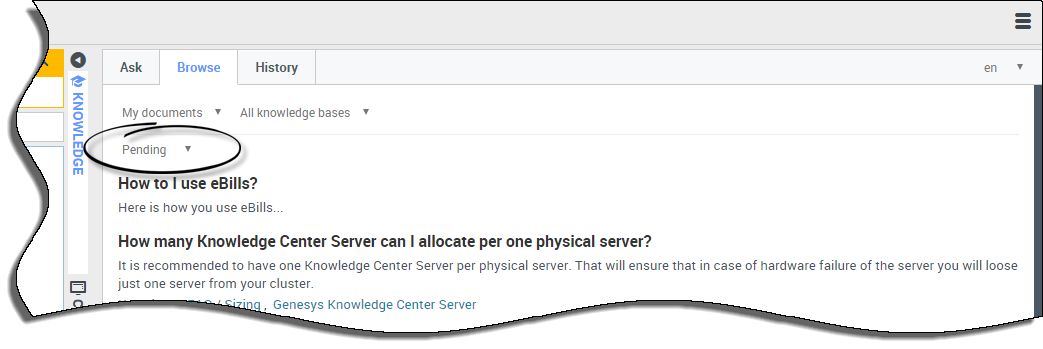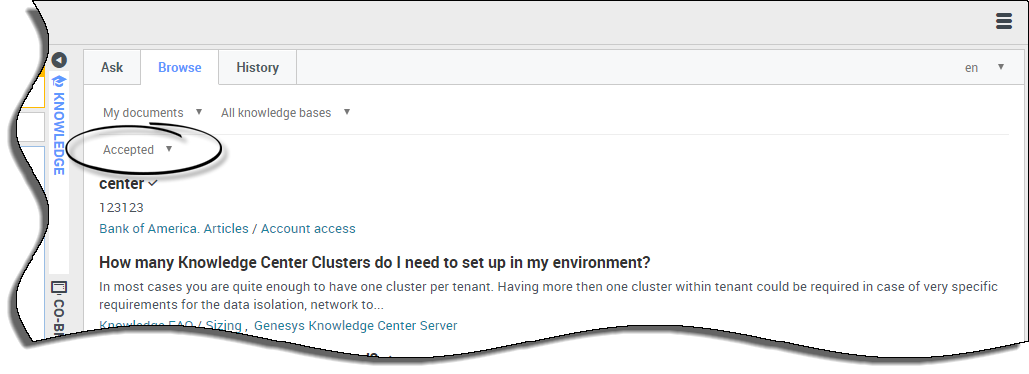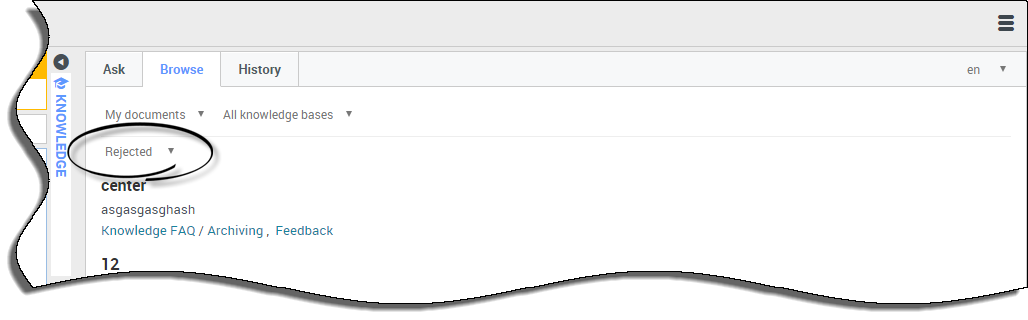m (1 révision importée) |
|||
| Ligne 1 : | Ligne 1 : | ||
| − | =How do I use Documents? | + | =Comment utiliser des documents ?= |
| + | {{#anc:How do I use Documents?}} | ||
| − | ''' | + | '''Mes documents''', disponibles dans l’onglet '''Parcourir''', vous donnent la possibilité de parcourir tous les documents que vous avez créés dans la base de connaissances et de vérifier leur état actuel. |
__NOTOC__ | __NOTOC__ | ||
{{CloudStep_Stack | {{CloudStep_Stack | ||
| − | |title= | + | |title=Affichage de mes documents |
| − | |text= | + | |text=Dans '''Mes documents''', vous pouvez afficher tous les documents pour lesquels vous avez émis des suggestions (triées en fonction de leur date de création). Vous pouvez également savoir où elles en sont dans le cycle de vérification, par exemple :<br> |
| − | * | + | * En attente |
| − | * | + | * Accepté |
| − | * | + | * Refusé<br> |
| − | + | L’affichage par défaut dans l'onglet Mes Documents est '''En attente'''. Cependant, vous pouvez cliquer sur le menu d'état pour choisir un autre état. | |
|media1=WWEDocuments09.png | |media1=WWEDocuments09.png | ||
}} | }} | ||
| Ligne 18 : | Ligne 19 : | ||
{{CloudStep_Stack | {{CloudStep_Stack | ||
| − | |title= | + | |title=En attente |
| − | |text= | + | |text=Lorsque vous cliquez sur '''Mes documents''' dans l’onglet '''Parcourir''', la vue immédiate affiche tous vos documents qui sont '''En attente''' dans la base de connaissances de votre administrateur. Il s'agit de l’affichage par défaut.<br> |
| − | + | Dans cette vue, vous pouvez : | |
| − | * | + | * parcourir des documents par catégorie (si votre administrateur en a défini) |
| − | * | + | * copier le contenu d’un document pour l’utiliser dans votre interaction |
|media1=WWEDocuments10.png | |media1=WWEDocuments10.png | ||
}} | }} | ||
{{CloudStep_Stack | {{CloudStep_Stack | ||
| − | |title= | + | |title=État Accepté |
| − | |text= | + | |text=Dans le menu d'état, choisissez '''Accepté''' pour voir tous les documents que vous avez créés dans la base de connaissances et qui ont été approuvés par l’administrateur de la base de connaissances.<br> |
| − | + | Lorsque vous sélectionnez l’état '''Accepté''', vous pouvez également :<br> | |
| − | * | + | * parcourir des documents par catégorie (si votre administrateur en a défini) |
| − | * | + | * ajouter des documents à l'onglet Favoris |
| − | * | + | * supprimer des documents de l’onglet Favoris |
| − | * | + | * copier le contenu d’un document pour l’utiliser dans votre interaction |
| − | * | + | * afficher et masquer l’envoi du document original |
|media1=WWEDocuments11.png | |media1=WWEDocuments11.png | ||
}} | }} | ||
{{CloudStep_Stack | {{CloudStep_Stack | ||
| − | |title= | + | |title=État Rejeté |
| − | |text= | + | |text=Dans le menu d'état, choisissez '''Refusé''' pour voir tous les documents que vous avez créés dans la base de connaissances et qui n’ont pas été approuvés par l’administrateur de la base de connaissances.<br> |
| − | + | Lorsque vous sélectionnez l’état Rejeté, vous pouvez également : | |
| − | * | + | * parcourir des documents par catégorie (si votre administrateur en a défini) |
|media1=WWEDocuments12.png | |media1=WWEDocuments12.png | ||
}} | }} | ||
Version du novembre 3, 2016 à 21:52
Comment utiliser des documents ?
Mes documents, disponibles dans l’onglet Parcourir, vous donnent la possibilité de parcourir tous les documents que vous avez créés dans la base de connaissances et de vérifier leur état actuel.
Affichage de mes documents
Dans Mes documents, vous pouvez afficher tous les documents pour lesquels vous avez émis des suggestions (triées en fonction de leur date de création). Vous pouvez également savoir où elles en sont dans le cycle de vérification, par exemple :
- En attente
- Accepté
- Refusé
L’affichage par défaut dans l'onglet Mes Documents est En attente. Cependant, vous pouvez cliquer sur le menu d'état pour choisir un autre état.
En attente
Lorsque vous cliquez sur Mes documents dans l’onglet Parcourir, la vue immédiate affiche tous vos documents qui sont En attente dans la base de connaissances de votre administrateur. Il s'agit de l’affichage par défaut.
Dans cette vue, vous pouvez :
- parcourir des documents par catégorie (si votre administrateur en a défini)
- copier le contenu d’un document pour l’utiliser dans votre interaction
État Accepté
Dans le menu d'état, choisissez Accepté pour voir tous les documents que vous avez créés dans la base de connaissances et qui ont été approuvés par l’administrateur de la base de connaissances.
Lorsque vous sélectionnez l’état Accepté, vous pouvez également :
- parcourir des documents par catégorie (si votre administrateur en a défini)
- ajouter des documents à l'onglet Favoris
- supprimer des documents de l’onglet Favoris
- copier le contenu d’un document pour l’utiliser dans votre interaction
- afficher et masquer l’envoi du document original
État Rejeté
Dans le menu d'état, choisissez Refusé pour voir tous les documents que vous avez créés dans la base de connaissances et qui n’ont pas été approuvés par l’administrateur de la base de connaissances.
Lorsque vous sélectionnez l’état Rejeté, vous pouvez également :
- parcourir des documents par catégorie (si votre administrateur en a défini)